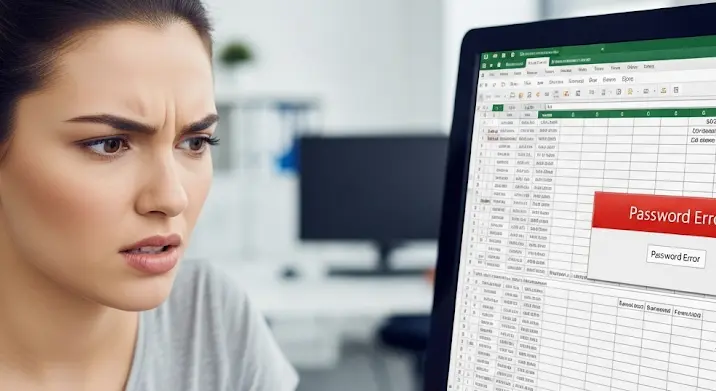
Számtalan alkalommal találkozhatunk azzal a helyzettel, hogy egy Excel táblázatot jelszóval védünk le, hogy megakadályozzuk az illetéktelen hozzáférést. Viszont mi történik akkor, ha mi magunk sem tudjuk megnyitni a fájlt? A jelszavas védelem remek dolog, de ha elfelejtjük a jelszót, vagy valamilyen okból kifolyólag nem tudjuk megnyitni a fájlt, az komoly fejfájást okozhat. Ebben a cikkben részletesen bemutatjuk a lehetséges okokat és megoldásokat arra, ha az Excel megnyitási hibaüzenetet dob, amikor egy jelszóval védett táblázatot próbálunk megnyitni.
Mi okozhatja a megnyitási hibát?
Több oka is lehet annak, hogy egy jelszóval védett Excel fájl nem nyílik meg. Nézzük meg a leggyakoribbakat:
- Elfelejtett jelszó: Ez a legkézenfekvőbb ok. Ha nem emlékszünk a jelszóra, akkor nem tudjuk megnyitni a fájlt.
- Helytelen jelszó: Elírások, Caps Lock bekapcsolva felejtése – mind hozzájárulhatnak ahhoz, hogy rossz jelszót adjunk meg.
- Fájl sérülése: Bár ritka, de előfordulhat, hogy a fájl maga sérült, és emiatt nem tudja elfogadni a helyes jelszót sem.
- Excel verzió kompatibilitási problémák: Ha a fájlt egy régebbi verzióban hozták létre, és egy újabb verzióval próbáljuk megnyitni (vagy fordítva), akkor is előfordulhatnak problémák.
- Harmadik féltől származó bővítmények: Bizonyos bővítmények (add-in) is okozhatnak kompatibilitási problémákat, és megakadályozhatják a fájl megnyitását.
- Vírusfertőzés: Ritka esetekben egy vírus is okozhatja a probléma gyökerét.
Megoldások a megnyitási hibára
Most nézzük meg, milyen megoldások léteznek a jelszóval védett Excel fájlok megnyitási hibájára.
1. Ellenőrizd a jelszót!
Ez tűnik a legegyszerűbbnek, de sokszor itt van a megoldás kulcsa. Győződj meg róla, hogy:
- Nincs bekapcsolva a Caps Lock.
- Nem írtál el semmit.
- A megfelelő billentyűzetkiosztást használod.
- Emlékszel a pontos jelszóra (kis- és nagybetűk, speciális karakterek).
Próbáld meg különböző variációkkal, ha bizonytalan vagy a jelszóban!
2. Használj jelszó-visszaállító szoftvert
Számos Excel jelszó-visszaállító szoftver létezik a piacon. Ezek a programok különböző módszerekkel próbálják kitalálni vagy eltávolítani a jelszót. Fontos, hogy megbízható forrásból származó szoftvert válassz, hogy elkerüld a vírusfertőzést vagy a személyes adatok ellopását.
Fontos figyelmeztetés: A jelszó-visszaállító szoftverek használata bizonyos esetekben jogi problémákat vethet fel, különösen akkor, ha nem a saját fájljaidról van szó. Mindig győződj meg arról, hogy jogod van a fájlhoz hozzáférni!
3. Távolítsd el a fájl jelszavas védelmét
Ha van egy régebbi, jelszó nélküli verziód a fájlról, akkor azt megnyitva, és a „Mentés másként” funkcióval felülírva a jelszóval védett verziót, a védelem megszűnik. Ez persze csak akkor működik, ha van egy működő, nem védett verziód.
4. Javítsd meg a sérült fájlt
Az Excel rendelkezik egy beépített javító funkcióval, amely segíthet helyreállítani a sérült fájlokat. A következőképpen tudod használni:
- Nyisd meg az Excelt.
- Kattints a „Fájl” menüre, majd a „Megnyitás” gombra.
- Keresd meg a sérült fájlt, és jelöld ki.
- A „Megnyitás” gomb melletti legördülő menüben válaszd a „Megnyitás és javítás” opciót.
- Válaszd a „Javítás” lehetőséget. Ha ez nem működik, próbáld a „Kinyerés” opciót.
5. Próbálj meg egy másik Excel verziót
Mint említettük, a kompatibilitási problémák is okozhatnak megnyitási hibákat. Próbáld meg a fájlt egy másik Excel verzióval megnyitni, hátha ott működik.
6. Tiltsd le a bővítményeket
A bővítmények okozta problémák elhárításához indítsd el az Excelt biztonságos módban. Ehhez tartsd lenyomva a Ctrl billentyűt, miközben elindítod az Excelt. Ez letiltja az összes bővítményt. Ha így megnyílik a fájl, akkor valamelyik bővítmény okozta a problémát. Ezután egyesével engedélyezheted a bővítményeket, hogy megtaláld a hibásat.
7. Ellenőrizd a rendszered vírusirtóval
Bár nem gyakori, de egy vírusfertőzés is okozhatja a fájlok sérülését és a megnyitási hibákat. Futtass egy teljes rendszerellenőrzést a vírusirtóddal.
Megelőzés: Hogyan kerülheted el a jövőbeni problémákat?
A legjobb, ha megelőzzük a problémákat. Íme néhány tipp:
- Használj erős jelszavakat: Minél bonyolultabb egy jelszó, annál nehezebb feltörni.
- Jegyezd fel a jelszavakat biztonságos helyen: Használj egy jelszókezelő programot, vagy írd fel egy biztonságos helyre a jelszavadat.
- Készíts rendszeres biztonsági másolatokat: Ha valami történik a fájljaiddal, mindig legyen egy mentésed, amit vissza tudsz állítani.
- Tartsd naprakészen az Excelt: A legújabb verziók általában tartalmaznak hibajavításokat és biztonsági frissítéseket.
Összegzés
A jelszóval védett Excel táblázatok megnyitási hibája frusztráló lehet, de a legtöbb esetben van megoldás. A fenti tippek és trükkök segíthetnek a probléma diagnosztizálásában és elhárításában. Mindig tartsd szem előtt a biztonsági mentések fontosságát, és használj erős jelszavakat a fájljaid védelme érdekében!
